Instagram est en effet une excellente plate-forme de médias sociaux que vous pouvez utiliser pour communiquer avec d'autres personnes via la messagerie et le partage de photos et de vidéos. Si vous aimez utiliser Instagram, vous avez probablement rencontré un dilemme où vous voulez mal enregistrer une vidéo d'Instagram mais elle est trop grande pour votre espace de stockage. As-tu essayé de le convertir en GIF ?
Dans l'affirmative, il est possible d' convertir une vidéo Instagram en GIF si vous savez comment faire. Heureusement, nous avons ce guide pour vous aider à apprendre à créer des GIF à partir des vidéos Instagram en utilisant le convertisseur hors ligne le meilleur et le plus simple ou en utilisant les outils gratuits.
Contenu: Partie 1. Puis-je transformer une vidéo en GIF ?Partie 2. Outil recommandé pour convertir facilement une vidéo Instagram en GIFPartie 3. Le meilleur moyen gratuit de convertir une vidéo Instagram en GIFPartie 4. Conclusion
Partie 1. Puis-je transformer une vidéo en GIF ?
Avant d'en venir à la partie principale, apprenons d'abord plus sur Instagram.
Instagram n'utilise que deux formats vidéo différents : les formats MP4 et MOV. En effet, la plupart des lecteurs et appareils multimédias utilisent aujourd'hui couramment ces deux formats.
Donc, si vous avez une vidéo que vous aimez enregistrer d'Instagram mais que vous n'avez pas assez d'espace sur votre appareil pour l'enregistrer, nous vous suggérons d'abord d'apprendre à convertir une vidéo Instagram en GIF. La conversion d'une vidéo Instagram en GIF vous permettra d'enregistrer le fichier comme s'il s'agissait toujours d'une vidéo mais avec une petite taille. Ce qui est plus étonnant avec les fichiers GIF, c'est leur capacité à jouer en boucle, quel que soit le navigateur que vous utilisez.
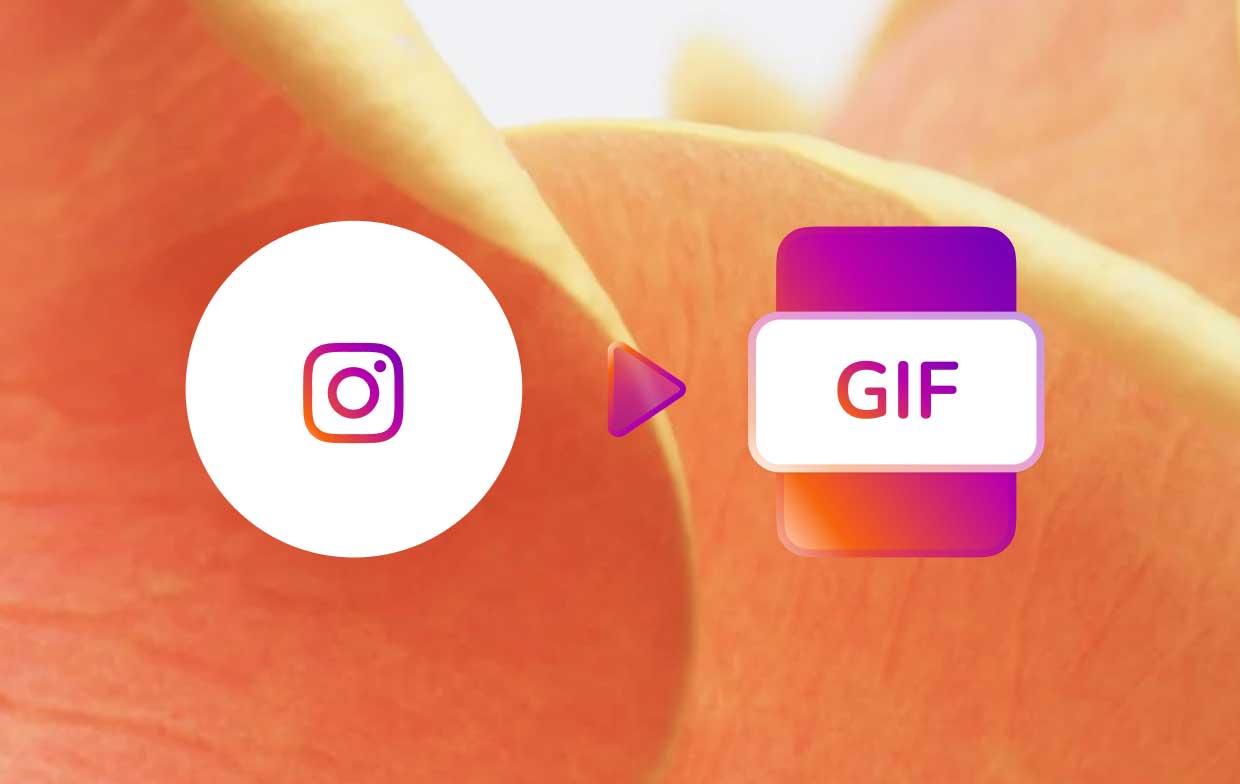
C'est pourquoi si vous souhaitez enregistrer une vidéo sur Instagram avec une taille plus petite, la convertir en GIF serait le meilleur choix. Ne vous inquiétez pas car nous savons exactement comment vous aider. Lisez le reste de cet article pour en savoir plus Convertisseurs de vidéos en GIF animés!
Partie 2. Outil recommandé pour convertir facilement une vidéo Instagram en GIF
Si tu veux le meilleur Créateur de GIF Instagram, vous êtes au bon poste. Voici un outil recommandé pour créer facilement des fichiers gif à partir de vos vidéos Instagram - le Convertisseur vidéo iMyMac.
Avec cet outil de conversion, vous pouvez rapidement convertir de nombreux fichiers vidéo/audio vers d'autres formats. Il a également une vitesse de conversion ultra-rapide que beaucoup de gens admirent le plus. De plus, il peut convertir vos fichiers multimédias sans perdre leur qualité d'origine. Cela peut aussi vous aider éditez vos vidéos ajouter des effets à eux si vous souhaitez les rendre plus personnalisés. Comme le convertisseur est incroyable !
Et oui, vous pouvez utiliser le convertisseur vidéo iMyMac pour convertir une vidéo Instagram en GIF.
Il a une version Mac, une version Windows et une version en ligne. Téléchargez simplement ce convertisseur Instagram Video to Gif gratuitement! Vous pouvez également l'utiliser pour créer des fichiers .gif à partir de votre MP4, WebM, vidéos MOV ou fichiers vidéo Youtube !
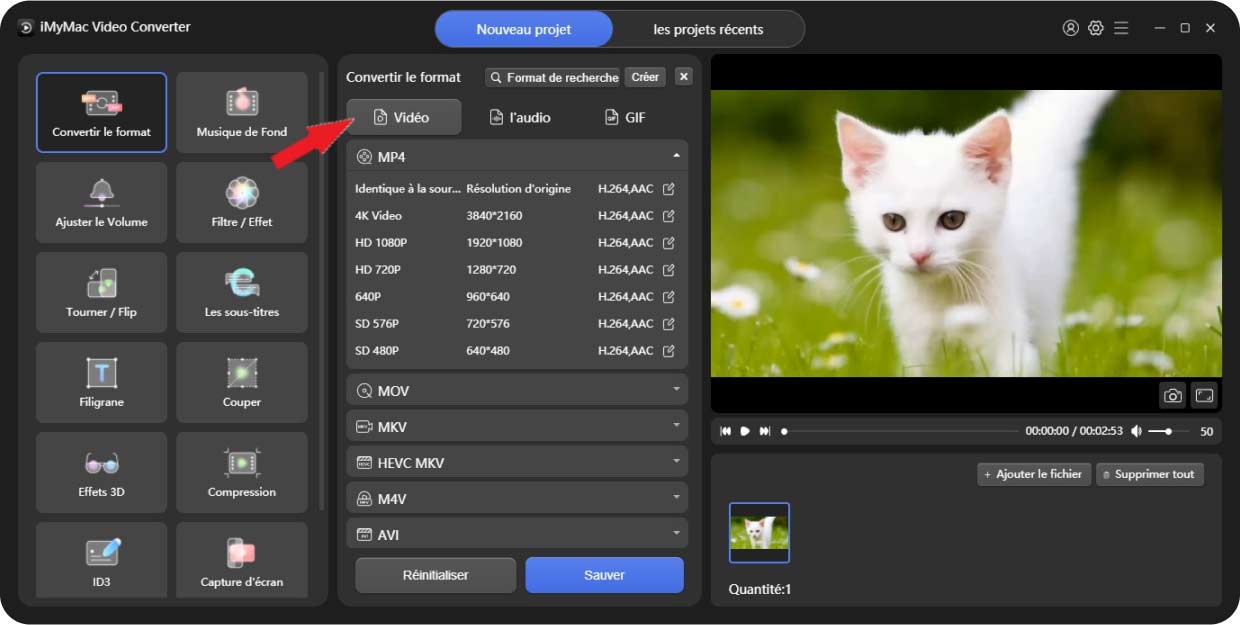
Si vous souhaitez en savoir plus sur l'utilisation de l'outil pour convertir une vidéo Instagram en GIF, suivez ces étapes :
- Ouvrez le convertisseur vidéo iMyMac et connectez-vous en utilisant votre e-mail
- Glissez et déposez le Vidéos Instagram tu veux convertir
- CLIQUEZ Convertir le format et choisissez le format ou la plate-forme vers laquelle vous souhaitez le convertir, dans ce cas, choisissez GIF
- Vous pouvez maintenant ajuster ses autres paramètres, puis appuyez sur Enregistrer
- Et enfin, cliquez sur le Exportations or Convertir bouton pour démarrer le processus
- Si vous voulez vérifier vos fichiers GIF, cliquez sur Projets récents > Fichiers convertis > Ouvrir le dossier pour le voir
Et juste comme ça, vous avez maintenant réussi créé un GIF de votre vidéo Instagram sans trop d'efforts et de temps perdu. C'est à quel point le convertisseur vidéo iMyMac est fiable et digne de confiance.

Partie 3. Le meilleur moyen gratuit de convertir une vidéo Instagram en GIF
Il existe également un moyen gratuit de transformer des vidéos Instagram en GIF si vous n'aimez pas dépenser trop pour de telles choses. Téléchargez d'abord vos vidéos Ins, puis utilisez le meilleur créateur de GIF Instagram gratuit - Adobe Premiere Pro.
Pour convertir une vidéo Instagram en GIF gratuitement, tout ce que vous avez à faire est de suivre les étapes que nous avons énumérées :
- Téléchargez d'abord votre vidéo Instagram en utilisant le téléchargeur de vidéos en ligne DumpMedia
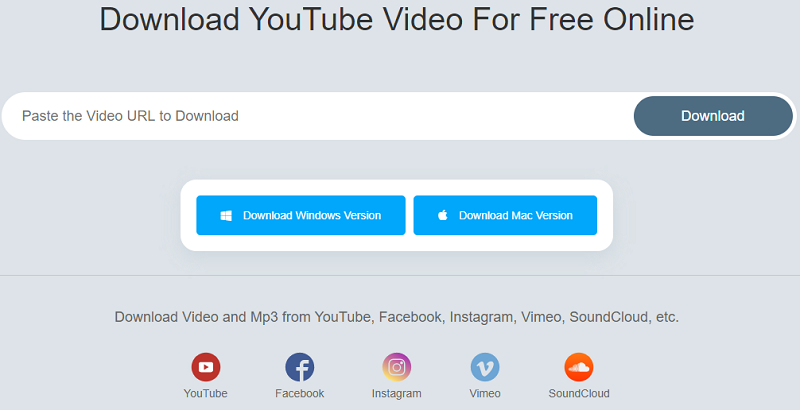
- Ensuite, convertissez votre vidéo Instagram téléchargée à l'aide de l'outil gratuit - Adobe Premiere Pro :
- Ouvrir la vidéo à l'aide d'Adobe Premiere Pro
- CLIQUEZ Paramètres de séquence pour définir les dimensions et les délais de votre GIF
- Appuyez sur le clip court bouton (dans la fenêtre de contrôle qui apparaît maintenant)
- Pour convertir une vidéo Instagram en GIF, cliquez sur Exporter au format GIF
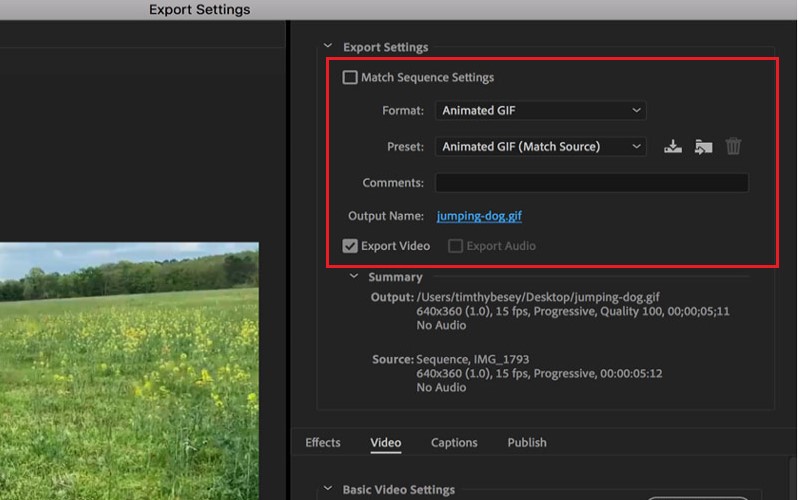
Là, vous pouvez convertir votre vidéo Instagram téléchargée en un fichier GIF. Bien que cette méthode nécessite de nombreuses étapes, elle peut toujours vous aider à convertir facilement une vidéo Instagram en GIF. Mais bien sûr, utiliser iMyMac Video Converter reste le meilleur moyen car il est rapide, facile et très fiable.
Partie 4. Conclusion
Enfin, vous avez maintenant appris à convertir une vidéo Instagram en GIF de la manière la plus simple et la meilleure, et c'est en utilisant le Convertisseur vidéo iMyMac.
Ce créateur de GIF Instagram est fortement recommandé pour tous ceux qui aiment convertir des vidéos, de l'audio et d'autres fichiers multimédias. Vous pouvez également continuer à regarder des vidéos et des images de haute qualité et écouter de l'audio haute définition en utilisant le convertisseur vidéo iMyMac. Alors qu'attendez-vous encore ?



